Если вы являетесь единственным пользователем компьютера, установкой пароля на вход в учетную запись можно пренебречь. Если же пароль уже установлен, вы можете отключить запрос на его ввод как при использовании локальной учетной записи, так и учетной записи Microsoft. Откройте командой netplwiz или control userpasswords2 оснастку управления пользователями и снимите на вкладке «Пользователи» флажок «Требовать ввода имени пользователя и пароля».
Всё, больше Windows не станет запрашивать пароль, а вход в систему при загрузке компьютера будет осуществляться автоматически.
Хорошо, только вот что делать тем, у кого эта опция в оснастке управления пользователями отсутствует, что типично для Windows 10 и 11?
Если вы используете локальную учетную запись, можно зайти в параметрах в Учетные записи -> Варианты входа -> Пароль, нажать «Изменить», а когда на экране появится окно с полями ввода нового пароля и подсказки, оставить эти поля пустыми и сохранить конфигурацию. Однако такой способ может оказаться неприемлемым, так как он подразумевает фактический отказ от пароля, кроме того, этот вариант не подходит для юзеров с учетной записью Microsoft, для которой пароль не может быть пустым.
Решить эту проблему в Windows 10 или 11 очень просто, вернув опцию «Требовать ввод имени пользователя и пароля» на законное место, а затем сняв с нее галку.
Для этого в вариантах входа нужно отключить функцию Windows Hello.
Если эта настройка недоступна или неактивна, например, в неактивированной системе, применяем следующий твик.
Запустите командой regedit редактор реестра, разверните ветку:
HKLM\SOFTWARE\Microsoft\Windows NT\CurrentVersion\PasswordLess\Device
И измените значение DWORD-параметра DevicePasswordLessBuildVersion на 0.
Если параметр отсутствует, создайте его вручную.
Твик одинаково работает и в Windows 10, и в Windows 11.
Обычно этого бывает достаточно, чтобы в окне управления пользователями netplwiz появилась опция «Требовать ввод имени пользователя и пароля». Снимите с нее флажок, подтвердите действие вводом текущего пароля и перезагрузите компьютер, чтобы убедиться, что вход в систему выполняется без требования ввода пароля.
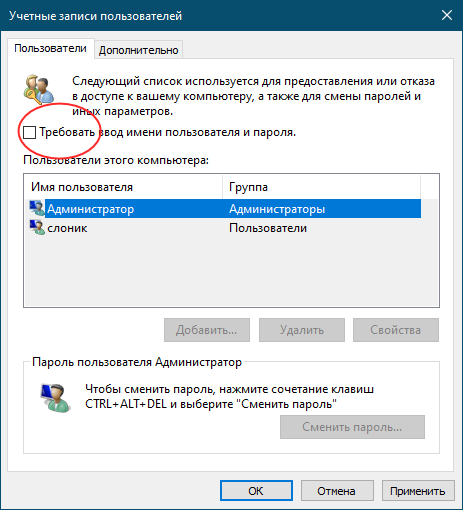
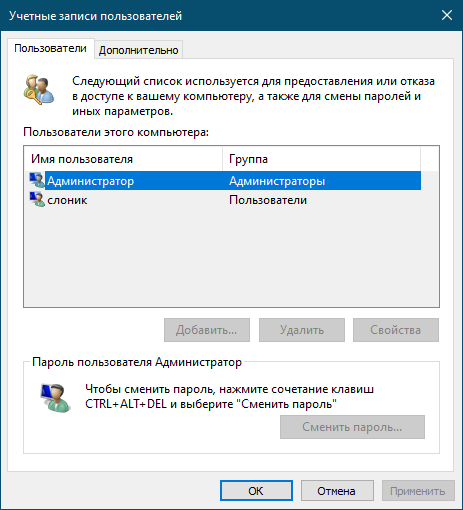
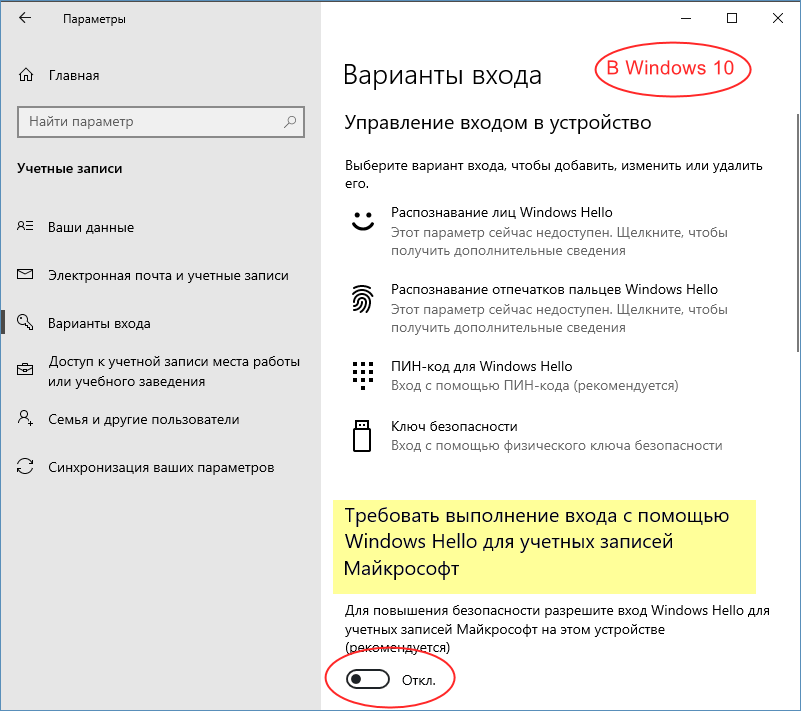
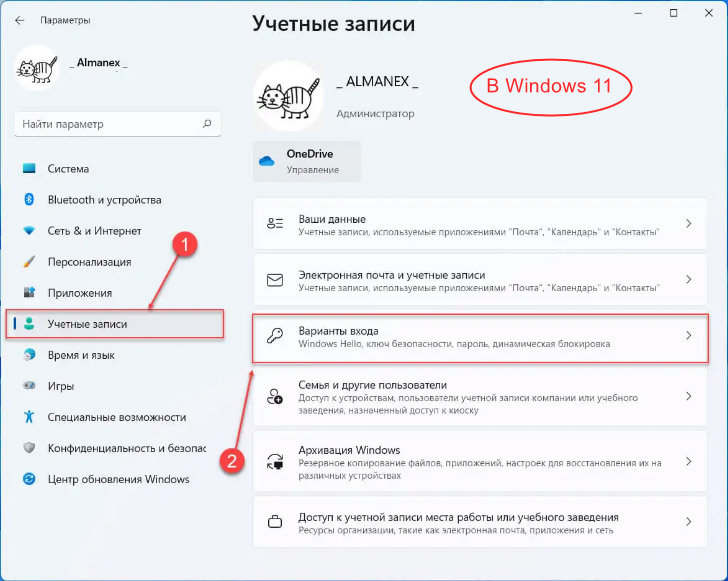
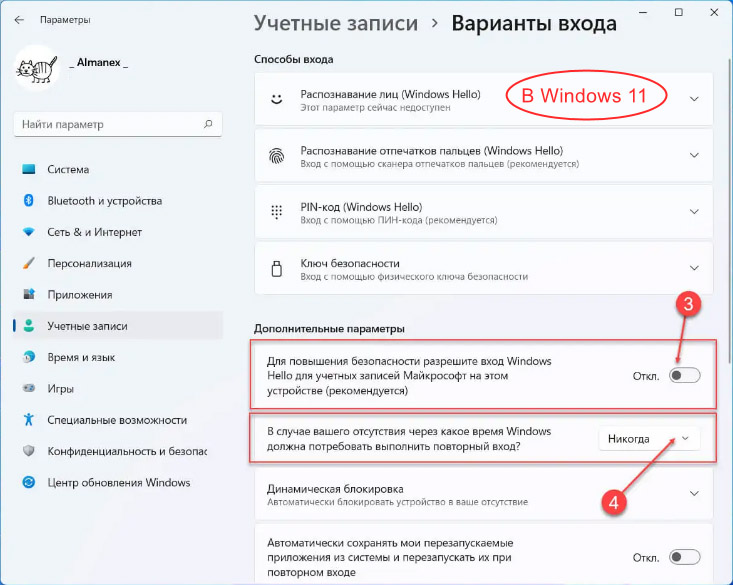
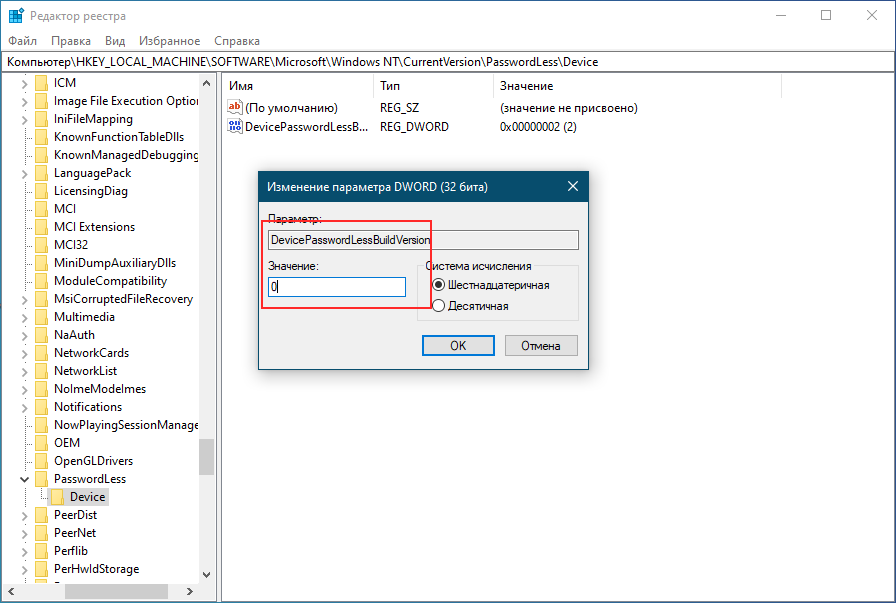
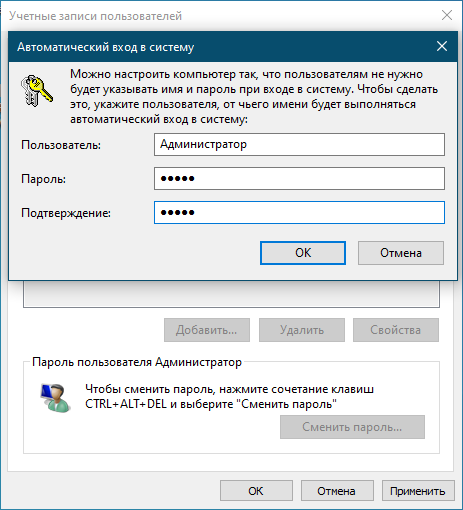
Добавить комментарий